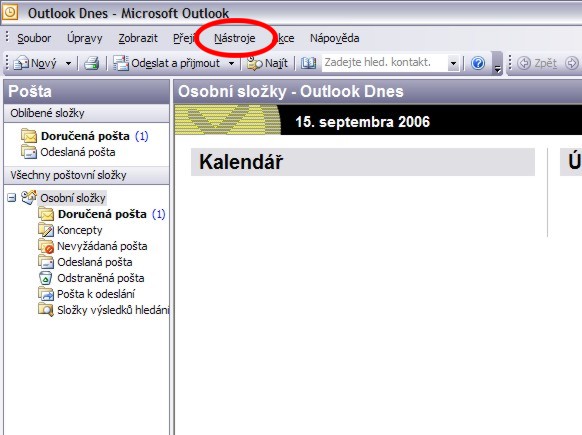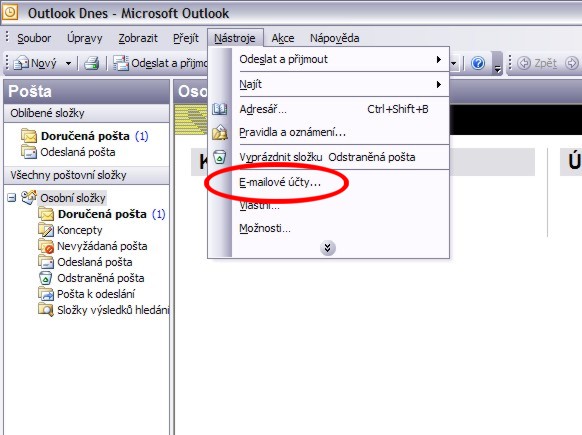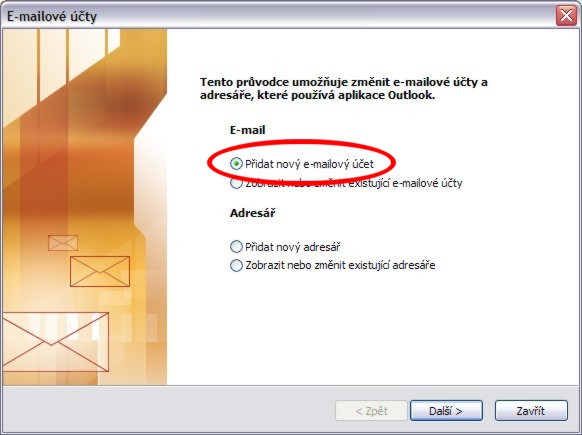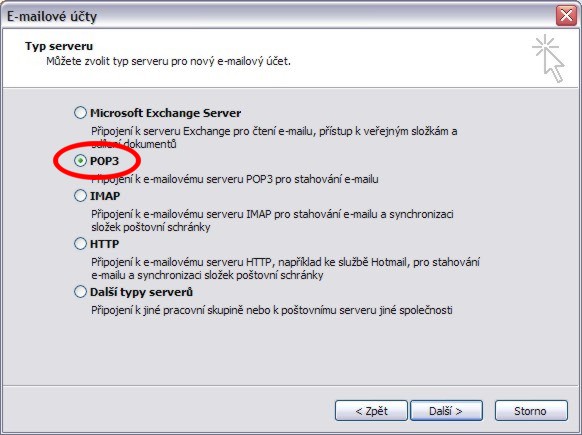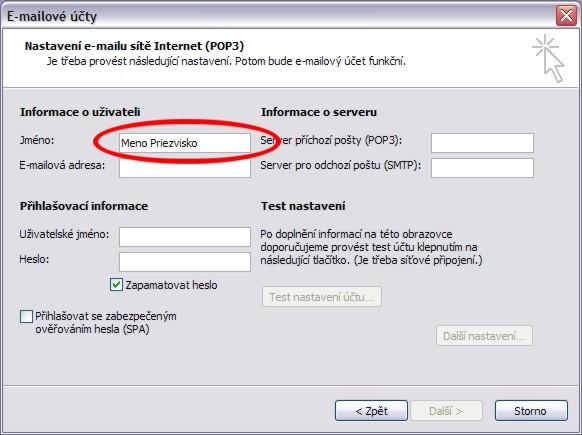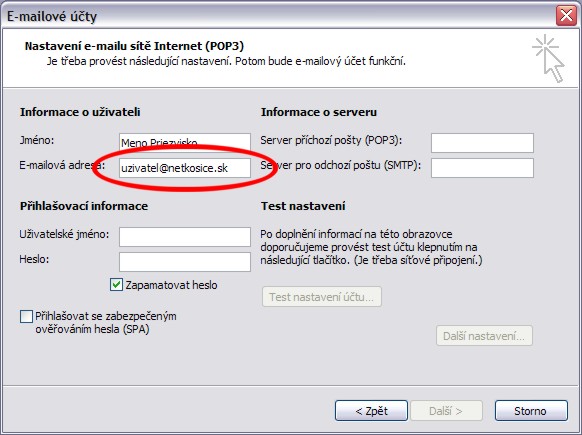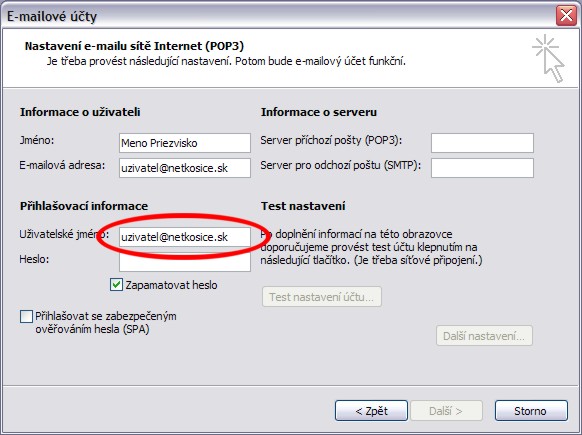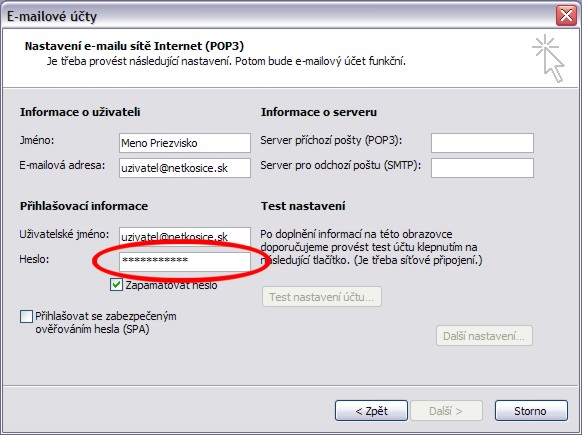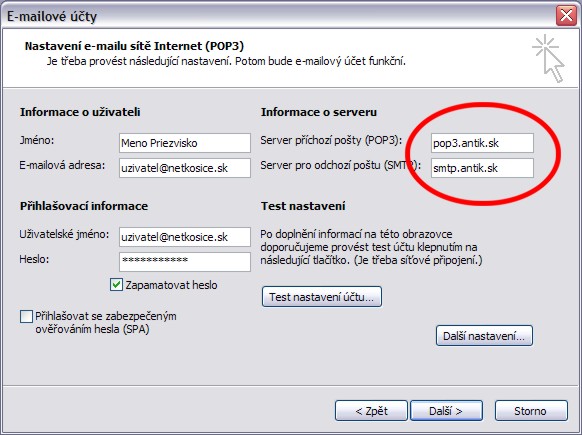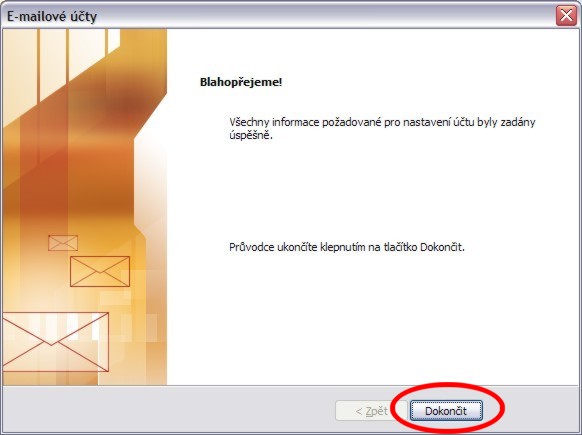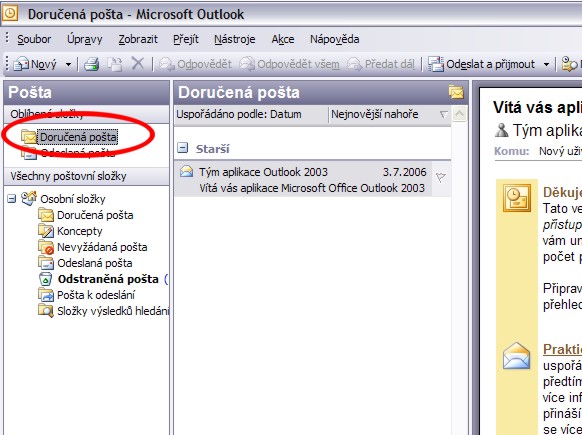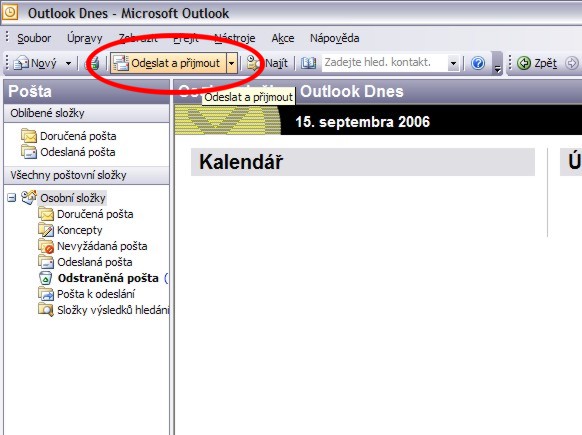1.
aplikáciu Microsoft® Office Outlook® spustíte jedným zo spôsobov: |
| POP3 server: | pop3.antik.sk |
| IMAP server: | imap.antik.sk |
| SMTP server: | smtp.antik.sk |
| Prihlasovacie meno: | celá vaša emailova adresa (napr. uzivatel@netkosice.sk) |
| Prihlasovacie heslo: | vaše tajné heslo |
| Poznámky: | emailový server už podporuje aj SSL zabezpečenie |
V tejto časti podrobne popíšeme nastavenie emailového Microsoft® Office Outlook® 2003 v českej verzii. U iných jazykových mutácii je nutné si jednotlivé názvy vhodne preloži.
1.
aplikáciu Microsoft® Office Outlook® spustíte jedným zo spôsobov: |